Вітаю вас, дорогі читачі.
Чи не працює елемент і варіанти вирішення (до змісту ↑)
Чи не працює пристрою бездротового зв'язку є кілька пояснень:
Компонент просто не передбачений в системі.
Потрібно оновити драйвер.
Відключений в Біосе.
Деякі користувачі зустрічаються із ситуацією, коли за документами, в ноутбуці або планшеті є блютуз. Але насправді його немає. Щоб з'ясувати це, необхідно встановити програму, яка примусово визначає все, що підключено до системи. Це може бути, наприклад, той же Everest. Якщо в списку знаходиться потрібний елемент - включаємо його або перевстановлюємо відповідне ПО.
Отже, ви знаєте, що на ноутбуці точно є потрібний елемент. Тоді пробуємо його включити. Для цього на мобільних версіях комп'ютерів зазвичай є спеціальні кнопки. У більшості випадків вони взаємодіють з клавішею «Fn».
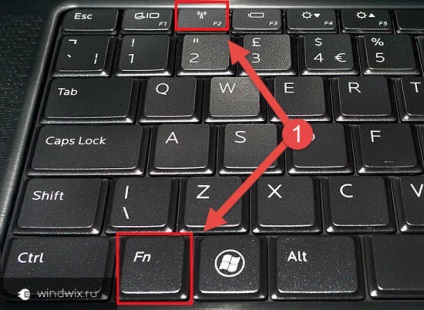
Іноді зустрічаються ситуації, коли на корпусі навіть є окремий перемикач - потрібно тільки пошукати.

Якщо ж нічого подібного немає, виконуємо ряд дій:
Заходимо в «Панель управління».
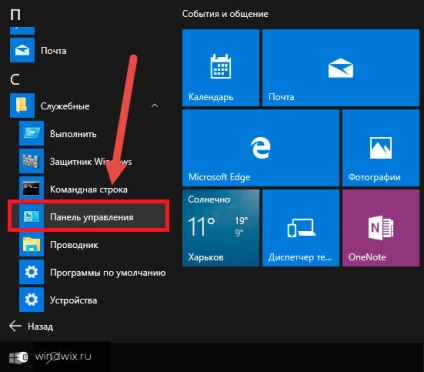
Потім в «Диспетчер пристроїв».
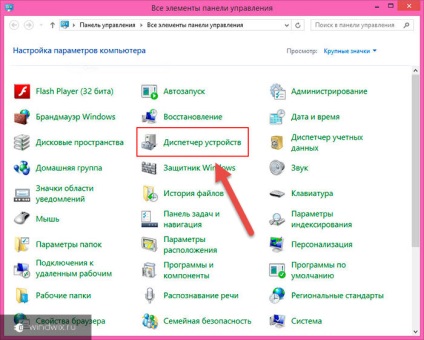
Вибираємо відповідний елемент, і в випадаючому списку з'явиться рядок на якій викликаємо контекстне меню.
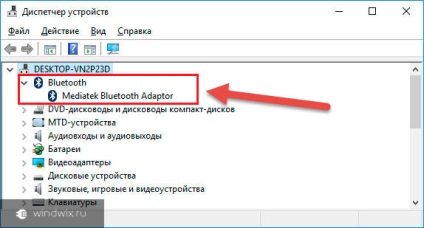
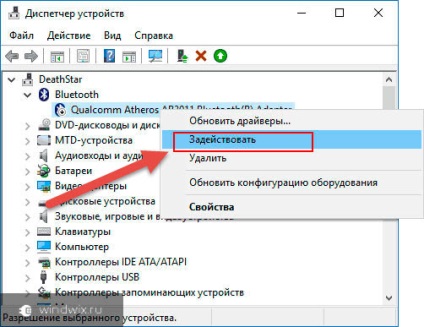
Після цього все повинно працювати.
Якщо ж ні - пробуємо завантажити і встановити нове програмне забезпечення. Для початку виконуємо перші три пункти з минулого списку. А потім натискаємо "Оновити драйвери ...». Цього ж можна домогтися якщо вибрати спочатку «Властивості». Після чого відправитися на вкладку «Драйвер». Нас цікавить кнопка «Оновити».
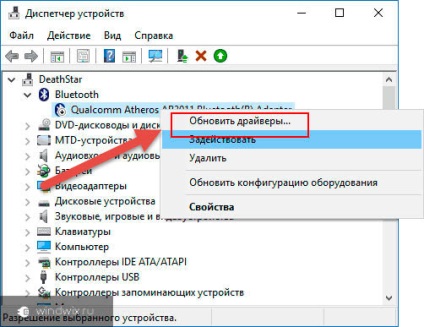
Незалежно від обраного варіанту, нам відкривається нове вікно, де ми спочатку вказуємо «Автоматичний пошук ...». Це дозволить операційній системі самостійно знайти необхідне програмне забезпечення в мережі Інтернет. Якщо ж дії не дали результатів - повертаємося назад.
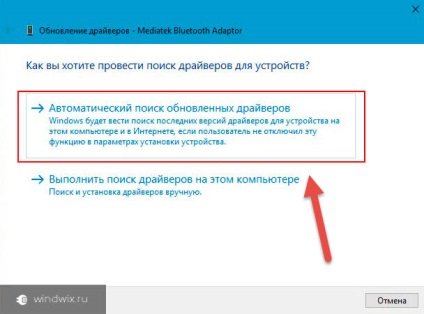
Ще одним варіантом є використання спеціальної програми, яка автоматично знаходить застарілі або відсутні драйвера. Прочитати про це ви можете в цій статті. При цьому вона навіть самостійно все встановлює. Особисто мені таке рішення допомагало ні один раз. А в парі випадків навіть з Generic Bluetooth Adapter і обладнанням від інших виробників.
Ну а останнім варіантом є самостійний пошук потрібного ПО. Для цього зазвичай необхідно відправитися на офіційний сайт виробника, потім перейти на вкладку «Підтримка», «Клієнтам» або щось подібне. З'явиться меню, де необхідно вказати те, що потрібно. Наприклад, в останній раз я шукав Ralink RT3290 Bluetooth 01. В результаті в кінці з'являється список можливо відповідних програм. Вони відрізняються використовуваними операційними системами, версіями і навіть їх Бітність - 32 bit або 64 bit. Вибираємо підходяще і зберігаємо до себе на пристрій. Після цього запускаємо файл. Якщо ж це не допомогло або вам дістався просто архів, пробуємо другий спосіб.
Для цього в «Диспетчері пристроїв» на моменті вибору варіанту установки, вказуємо «Виконати пошук драйверів на цьому ...». Далі натискаємо «Обзор», вибираємо відповідну папку і «Далі». Повинен запуститися процес установки нового ПЗ.
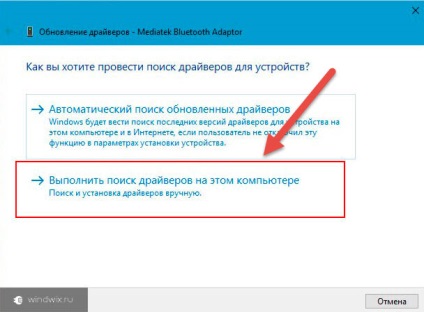
Ще один варіант, чому не працює ваш принтер - воно відключено в BIOS. Щоб виправити це, необхідно перезавантажитися і під час старту, натиснути на кнопку, «Del», «F1» або іншу, яка передбачена для входу в відповідну область. Підказка з'являється однією з перших після перезапуску.
Шукаємо в меню напис «Bluetooth». Якщо навпаки зазначено «Disabled», міняємо на «Enabled». Після цього все повинно працювати. Якщо ж немає, пробуємо вищеописані способи.
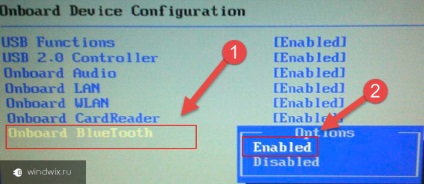
Підключення пристроїв (до змісту ↑)
Після того, як компонент все ж почав працювати, для перевірки потрібно підключити будь-яке обладнання. Для цього передбачений простий алгоритм:
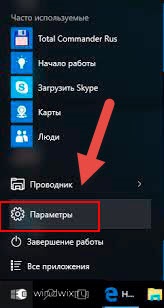
Далі вирушаємо в «Пристрої».
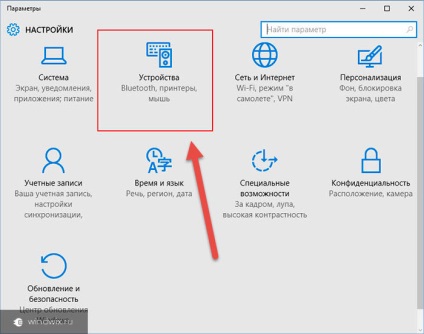
У лівій колонці знаходимо «Bluetooth».
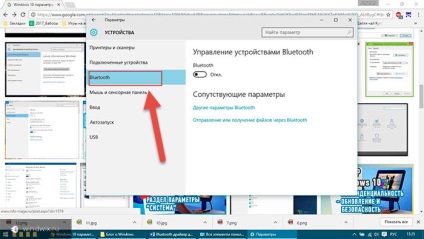
Зверху перемикач пересуваємо вправо.
Комп'ютер почне шукати всі можливі апарати, що знаходяться в радіусі дії.
Після цього вибираємо потрібний і натискаємо «Створити зв'язок».
Далі вводимо на обох пристроях код перевірки.
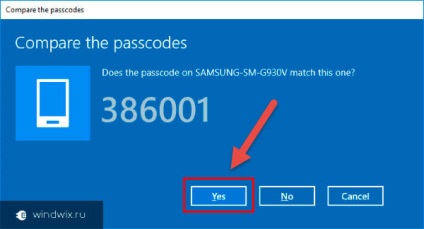
Тепер можете сміливо передавати інформацію між обладнанням.
Як бачите, існує декілька причин, чому на комп'ютері не працює потрібний компонент. Що ж, сподіваюся вищеописані рішення проблем допоможуть впоратися вам з відсутнім Bluetooth.
Передплачуйте і розповідайте про блозі друзям.